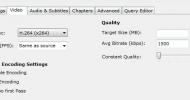QuickText: Visual Studio ReSharper Like Expansion Text For Notepad ++
QuickText to uniwersalna wtyczka rozszerzania / zastępowania tekstu dla Notepad ++, która umożliwia tworzenie znaczników najczęściej używane moduły i struktury kodu, abyś nie musiał ich ciągle pisać jeszcze raz. W skrócie, QuickText jest w Notepad ++, a ReSharper w Visual Studio. Chociaż oferuje wygodną konsolę konfiguracyjną do definiowania tagów i ich tekstu zastępczego, możesz łatwo wprowadzać zmiany w zdefiniowanym tekście zastępczym oraz edytować i modyfikować tekst „tagów”. The Patka Klawisz jest klawiszem spustowym. Po zdefiniowaniu tagów i tekstu zastępczego wystarczy napisać tag, nacisnąć klawisz wyzwalacza, a tekst tagu zostanie zastąpiony zdefiniowanym tekstem zastępczym.
QuickText obsługuje szeroki zakres języków programowania, w tym HTML, PHP, C, C ++, XML, ASP, SQL, VB, Objective-C, Java, Fortran, Perl, Assembly i tak dalej. Jeśli jesteś programistą i nie lubisz naciskać klawiszy „więcej niż” i „mniej niż” na klawiaturze podczas pisania Tagi HTML, PHP, XML itp. QuickText zmieni sposób definiowania znaczników w HTML i innych językach znaczników; możesz powiązać tag głowy z
i / / głowa z w oknie dialogowym Opcje, Po skonfigurowaniu po prostu napisz głowę, a następnie naciśnij klawisz Tab, natychmiast zastąpi ją . Podobnie, możesz powiązać tyle tagów, ile chcesz zaoszczędzić nie tylko czas, ale także wysiłek związany z przestrzeganiem składni języka programowania.Ponieważ nie nakłada ograniczenia na wiersze lub znaki, które można zastąpić, możesz zdefiniować cały moduł kodu, taki jak Java deklaracja klasy z wciętym blokiem kodu oraz nawias początkowy i końcowy, ze znacznikiem do szybkiego zastąpienia go zdefiniowanym kodem moduł. QuickText jest dostępny zarówno w wersji Unicode, jak i ANSI. Przed rozpoczęciem instalacji otwórz okno dialogowe About Notepad ++ ? menu i sprawdź edycję Notepad ++. Jeśli jest to UNICODE, rozpakuj pakiet pobierania i skopiuj QuickText. UNI.dll do folderu Notepad ++ / plugins, natomiast w przypadku edycji ANSI skopiuj QuickText. ANSI.dll do folderu Notepad ++ / plugins.

Po skopiowaniu poprawnej wersji wtyczki uruchom Notepad ++ i otwórz Opcje z menu QuickText, który jest dostępny z wtyczek.

W konfiguracji QuickText po prostu wybierz język z lewego paska bocznego, a następnie wprowadź nazwę znacznika. Teraz musisz wprowadzić tekst zastępczy, który zastąpi tekst znacznika. Poniższy zrzut ekranu pokazuje tag konstruowania if-else dla języka Java. Podobnie możesz tworzyć tagi dla dowolnego wybranego języka.

Ponadto, jeśli chcesz utworzyć funkcję rozszerzania tekstu dla normalnego tekstu, wybierz Normalny tekst z Języków, a następnie dodaj znacznik tekstowy, a następnie tekst zastępczy. Kliknięcie OK spowoduje zapisanie zmian dokonanych w repozytorium fragmentów tekstu.

Ponieważ QuickText zajmuje się zapisanymi fragmentami tekstu osobno, zgodnie ze zdefiniowanym językiem programowania, możesz utworzyć wiele fragmentów o tej samej nazwie dla różnych języków programowania. Najpierw sprawdza typ pliku, a następnie zastępuje fragment tekstu. Oznacza to, że możesz tworzyć znaczniki o nazwie Class dla Java, C, C ++, VB i innych języków programowania bez martwienia się o konflikty zamiany tekstu.

Niestety, nie obsługuje definiowania symboli zastępczych tekstu, co uczyniłoby go jeszcze bardziej użytecznym, ale zapewnia najbardziej zaawansowane mechanizmy zastępowania tekstu dla programistów aplikacji. Jeśli używasz Notepad ++ do swoich projektów kodowania, zalecamy użycie tego rozszerzenia w celu przyspieszenia procesu programowania.
Obsługuje Notepad ++ 5.4 i wyżej. Testy przeprowadzono 5.9.3.
Pobierz QuickText
Poszukiwanie
Najnowsze Posty
15 najlepszych nowych funkcji w aktualizacji 19H1 systemu Windows 10 kwietnia 2019 r
Jest kwiecień 2019 r., A wkrótce pojawi się kolejna aktualizacja fu...
Dodaj konwerter obrazów i edytor w menu kontekstowym prawym przyciskiem myszy [Windows 7]
Rozszerzenie powłoki XnView to rozszerzenie powłoki systemu Windows...
Zgrywaj i konwertuj pliki DVD lub wideo do formatu MPEG-4 (avi, mkv itp.)
Czy chcesz przechowywać filmy z płyt DVD na dysku lokalnym w komput...


![Dodaj konwerter obrazów i edytor w menu kontekstowym prawym przyciskiem myszy [Windows 7]](/f/bfb055c04b2249ea5488b8af89a78c70.jpg?width=680&height=100)